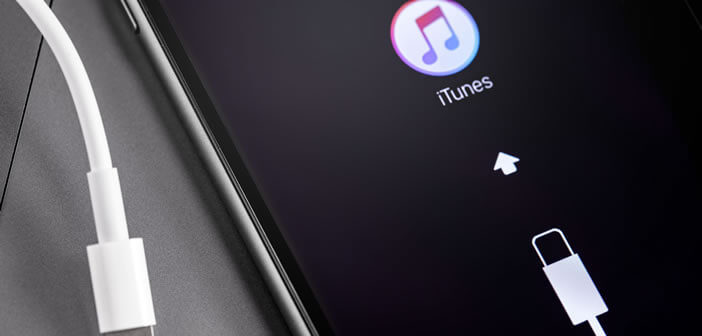
Ihr iPhone friert ein und reagiert nicht mehr? Um dieses Problem zu lösen, ist es am einfachsten und schnellsten, Ihr Smartphone in den DFU-Modus zu versetzen. Dieses Rettungsgerät wurde speziell von Apple entwickelt, um alle iPhones zu beheben, deren System sich nicht starten lässt. Hier erfahren Sie, wie Sie es verwenden..
Was ist der DFU-Modus des iPhone
Egal, ob Sie Anfänger oder Fortgeschrittener sind, Sie werden früher oder später mit einem technischen Problem konfrontiert sein. Fehler, Abstürze oder Startprobleme betreffen fast alle Computergeräte. Das iPhone ist keine Ausnahme von dieser Regel.
Die überwiegende Mehrheit der auf dem iPhone aufgetretenen Probleme hängt mit einem Softwareproblem zusammen, das durch eine Anwendung oder ein Update auf iOS verursacht wurde. Wenn Ihr Telefon unerwartet hängt und nicht mehr reagiert, versuchen Sie, einen Neustart des Telefons zu erzwingen..
Wenn das nicht funktioniert, müssen Sie den nächsten Schritt ausführen, nämlich das Wiederherstellen Ihres iPhones. Um diese Aufgabe auszuführen, haben Sie zwei Lösungen: Wiederherstellungsmodus oder DFU-Modus (Device Firmware Update).
Obwohl ähnlich, unterscheiden sich diese beiden Verfahren und haben nicht die gleichen Konsequenzen. Der Wiederherstellungsmodus verwendet den iOS-Bootloader (iBoot), um Ihr iPhone zu aktualisieren oder wiederherzustellen. Der DFU-Modus basiert auf einem Boot-System, das völlig unabhängig von iOS ist. Bei einem großen Absturz wie einer Neustartschleife ist es daher besser, den DFU-Modus zu bevorzugen..
Dieses Gerät ermöglicht auch ein Downgrade, dh eine Neuinstallation einer älteren Version von iOS als der auf seinem iPhone vorhandenen. Dieses Downgrade ist besonders nützlich, wenn ein iOS-Update Stabilitätsprobleme aufwirft (Software- oder Hardware-Inkompatibilität).
Seien Sie jedoch vorsichtig, Apple sieht diese Praxis nicht sehr positiv. Die Marke Apple zögert nicht, die Signatur bestimmter Versionen ihres Betriebssystems zu entfernen, um zu verhindern, dass ihre Kunden auf eine ältere Version von iOS aktualisieren.
Sie möchte ihre Kunden dazu zwingen, ihre Smartphones auf dem neuesten Stand zu halten. Wir wissen, dass iOS-Updates sehr oft von Sicherheitspatches begleitet werden, um Sicherheitslücken zu beheben.
So versetzen Sie Ihr iPhone in den DFU-Modus
Bevor Sie mit der Wiederherstellung Ihres iPhones beginnen, müssen Sie einige Regeln beachten. Zunächst müssen Sie sicherstellen, dass Ihr Smartphone über genügend Energie verfügt, um alle angeforderten Aufgaben auszuführen. In absoluten Zahlen wird empfohlen, einen zu 100% geladenen Akku zu haben.
Denken Sie auch daran, alle Ihre Daten zu speichern. Das Wiederherstellen eines iPhones ist ein irreversibler Vorgang. Wenn Sie den DFU-Modus verwenden möchten, geschieht dies auf eigenes Risiko. Wieesgeht und der Autor dieses Artikels können nicht für Probleme, Blockierungen oder Datenverlust verantwortlich gemacht werden.
- Aktualisieren Sie zunächst die auf Ihrem Computer installierte iTunes-Software
- Schließen Sie die Software
- Schließen Sie dann Ihr iPhone mit dem von Apple bereitgestellten USB-Kabel an Ihren Computer an
- Schalten Sie Ihr Handy aus
- Halten Sie die Home-Taste (die Taste für niedrige Lautstärke für iPhone 7 und 7 Plus) und die Ein / Aus-Taste 8 Sekunden lang gedrückt
- Lassen Sie den Zündknopf los und drücken Sie den Hauptknopf unter dem Bildschirm etwa 5 Sekunden lang weiter. Lassen Sie beim iPhone 7 oder 7 Plus einfach die Lautstärketaste gedrückt.
- Eine Meldung in der iTunes-Software informiert Sie darüber, dass Ihr iPhone in den DFU-Modus gewechselt ist und bereit ist, mit der Wiederherstellung fortzufahren.
- Klicken Sie auf die Schaltfläche OK
- Klicken Sie auf die Schaltfläche Wiederherstellen
Wenn das Apple-Logo während des Vorgangs angezeigt wird, liegt dies sicherlich daran, dass Sie den Netzschalter zu lange gedrückt halten mussten. Wiederholen Sie den gesamten Vorgang von Anfang an.
DFU-Modus auf iPhone 8 und höher
Die Ankunft einer neuen iPhone-Generation mit einem Bildschirm, der das gesamte Gerät abdeckt, hat zum Verschwinden der Home-Taste geführt. Nachfolgend finden Sie die Vorgehensweise zum Starten des DFU-Modus für diese Art von Geräten.
- Verbinden Sie Ihr Smartphone mit Ihrem Computer
- Schalten Sie Ihr iPhone aus, indem Sie die Seitentaste gedrückt halten, und ziehen Sie den Schalter auf dem Bildschirm Ihres Geräts aus
- Starten Sie iTunes, wenn es nicht automatisch geöffnet wird
- Drücken Sie die Ein- / Aus-Taste drei Sekunden lang
- Während Sie Ihren Finger auf der Ein- / Aus-Taste gedrückt halten, drücken Sie die Lautstärketaste
- Sie bleiben 10 Sekunden in dieser Position
- Lassen Sie den Netzschalter los
- Halten Sie die Lautstärketaste weitere 5 Sekunden lang gedrückt
Eine Meldung warnt Sie auf Ihrem Computer, dass Ihr iPhone erkannt wurde. Alles, was Sie tun müssen, ist die Wiederherstellung, indem Sie den Anweisungen auf dem Bildschirm folgen.
Beenden Sie den DFU-Modus
Die Restaurierung ist abgeschlossen. Sie können Ihr Telefon aus dem DFU-Modus verlassen. Lassen Sie dazu einfach die Home- und Power-Taste 10 Sekunden lang gedrückt.  Drücken Sie auf dem iPhone 8 und neueren Versionen (iPhone X, Xs, Xr, 11 usw.) die Lautstärketaste, dann die Lautstärketaste und lassen Sie die Seitentaste einige Sekunden lang gedrückt.
Drücken Sie auf dem iPhone 8 und neueren Versionen (iPhone X, Xs, Xr, 11 usw.) die Lautstärketaste, dann die Lautstärketaste und lassen Sie die Seitentaste einige Sekunden lang gedrückt.
Ihr Smartphone wird automatisch neu gestartet. Wenn der Vorgang normal ausgeführt wurde, finden Sie ein voll funktionsfähiges iPhone wie neu.